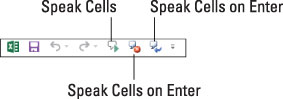La funció de text a veu d'Excel us pot ajudar a marcar i corregir alguns errors que, d'altra manera, hauríeu de comprovar i verificar comparant cel·la amb cel·la. Normalment, ho feu comprovant les columnes i les files de dades d'un full de càlcul amb els documents originals a partir dels quals heu generat el full de càlcul.
La funció de text a veu d'Excel llegeix en veu alta cada entrada que s'ha fet en un rang seleccionat de cel·les o taula de dades dins del full de treball. A mesura que les entrades de dades es llegeixen en veu alta, podeu verificar la seva precisió amb els documents utilitzats a l'entrada de dades original.
La funció de traducció de text a veu no requereix formació prèvia ni micròfons especials: només cal un parell d'altaveus o auriculars connectats a l'ordinador.
Malauradament, els diferents botons d'ordres de text a veu no estan disponibles a cap de les pestanyes de la cinta. L'única manera d'accedir-hi és afegint els seus botons d'ordres com a botons personalitzats a la barra d'eines d'accés ràpid o a una pestanya personalitzada de la cinta.
La figura mostra la barra d'eines d'accés ràpid amb els botons Parleu cel·les, Parleu cel·les - Deixa de parlar de cel·les i Parleu cel·les a Intro. Aquests botons són necessaris per comprovar les entrades de cel·les fent-les llegir en veu alta.
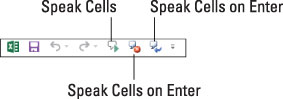
Per afegir els botons d'ordres Parleu cel·les, Parleu cel·les - Deixa de parlar les cel·les i Digueu cel·les a Enter a la barra d'eines d'accés ràpid, seguiu aquests passos:
Feu clic al botó desplegable Personalitza la barra d'eines d'accés ràpid i, a continuació, trieu l'opció Més ordres al menú desplegable.
En fer-ho, s'obre la pestanya Barra d'eines d'accés ràpid del quadre de diàleg Opcions d'Excel.
Trieu les ordres que no es troben a la cinta al menú desplegable Trieu les ordres des.
Els botons d'ordre Text to Speech inclouen Pronunciar cel·les, Pronunciar cel·les: deixar de parlar les cel·les, Pronunciar cel·les per columnes, Pronunciar cel·les per files i Pronunciar cel·les en Enter.
Feu clic al botó Parleu cel·les al quadre de llista Trieu ordres des de l'esquerra i, a continuació, feu clic al botó Afegeix per afegir-lo a la part inferior del quadre de llista Personalitza la barra d'eines d'accés ràpid a la dreta.
Repetiu el procés descrit al pas 3, aquesta vegada afegint els botons Parla cel·les: Deixa de parlar de cel·les i Parleu cel·les a Enter.
Si voleu reposicionar els botons de text a veu a la barra d'eines d'accés ràpid, seleccioneu cada botó al quadre de llista Personalitza la barra d'eines d'accés ràpid i, a continuació, moveu-lo cap a l'esquerra a la barra fent clic al botó Mou cap amunt o bé fent clic a Mou cap avall.
Si voleu desactivar els botons de text a veu com un grup separat a la barra d'eines d'accés ràpid, afegiu una icona davant del botó d'ordre Parla cel·les (i seguint el botó Parla cel·les a Intro si teniu botons no relacionats amb el text a. funció de veu que segueix a la barra d'eines Accés ràpid).
Feu clic al botó D'acord per tancar el quadre de diàleg Opcions d'Excel.
Després d'afegir els botons de text a veu a la barra d'eines d'accés ràpid, podeu utilitzar-los per corroborar les entrades del full de càlcul i detectar els errors difícils de detectar de la manera següent:
Seleccioneu les cel·les del full de treball el contingut de les quals voleu llegir en veu alta mitjançant Text to Speech.
Si voleu comprovar una taula de dades, simplement col·loqueu el cursor de la cel·la a la primera cel·la i Excel seleccionarà automàticament tota la taula quan feu clic al botó Parla cel·les.
Feu clic al botó Parla cel·les perquè el vostre dispositiu Windows comenci a llegir les entrades de les cel·les seleccionades.
La funció Text to Speech llegeix el contingut de cada cel·la a la selecció de cel·les llegint primer cada columna i després a través de les files.
Per aturar la funció Text to Speech quan trobeu una discrepància entre el que esteu llegint i el que esteu escoltant, feu clic al botó Parla cel·les – Atura de parlar de cel·les.
Tingueu en compte que podeu fer clic al botó Parla les cel·les a Enter perquè el vostre ordinador parli cada entrada nova que feu mentre la completeu prement la tecla Enter. Excel també mou el cursor de la cel·la una fila cap avall.